Online mağazanızın satışlarını bankayı zorlamadan artırmak mı istiyorsunuz? Hediye kartları tam da ihtiyacınız olan şey olabilir. Bunlar mağaza kredisinden daha fazlasıdır – yeni müşteriler çekmenize ve mevcut müşterilerinizin sizinle alışveriş yapmaya devam etmesine yardımcı olurlar.
WooCommerce kullanarak çok sayıda çevrimiçi mağaza oluşturduk ve birçok farklı hediye kartı seçeneğini test ettik. Gerçek dünya testlerimiz sayesinde, bu amaç için en iyi eklentiyi keşfettik.
Bu kılavuzda, WooCommerce mağazanıza hediye kartlarını tam olarak nasıl ekleyeceğinizi ve bunları güvenilir bir gelir kaynağına nasıl dönüştüreceğinizi göstereceğiz.
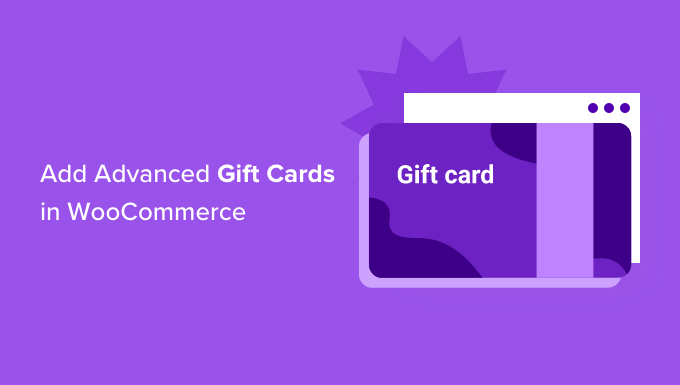
Gelişmiş Hediye KartıNedir?
Gelişmiş bir hediye kartı, geleneksel hediye kartlarında bulabileceğiniz temel mağaza kredisi işlevinin ötesine geçer.
Normal hediye kartları, WooCommerce mağazanız için dijital para birimi olarak çalışır. Gelişmiş hediye kartları ise özelleştirilebilir tasarımlar, planlı teslimat, kısmi kullanım ve ayrıntılı takip özellikleri gibi gelişmiş özellikler sunar.
WordPress web siteniz için bu gelişmiş özellikler, basit bir mağaza kredi sistemini güçlü bir pazarlama ve satış aracına dönüştürür.
WordPress’te ister fiziksel ürünler ister dijital indirmeler satıyor olun, gelişmiş hediye kartları daha profesyonel ve esnek bir alışveriş deneyimi oluşturmanıza yardımcı olur.
Bu gelişmiş hediye kartları özellikle doğum günleri, tatiller veya yıldönümleri gibi özel günler için etkilidir ve müşterilerinize hediyenin nasıl ve ne zaman teslim edileceği konusunda daha fazla kontrol sunar.
Ayrıca, WordPress’te e-posta listenizi oluşturmanıza ve ilk kez hediye kartı alan kişileri sadık müşterilere dönüştürmenize yardımcı olacak değerli izleme verileri sağlarlar.
Erişim alanlarını genişletmek isteyen çevrimiçi mağazalar için gelişmiş hediye kartları, markanızı yeni müşterilere tanıtırken mevcut müşteriler için daha sofistike bir alışveriş deneyimi sağlayabilecek güçlü bir pazarlama aracıdır.
Artık gelişmiş bir hediye kartının ne olduğunu bildiğinize göre, bunları WooCommerce’e nasıl ekleyeceğinize bakalım. Aşağıdaki hızlı bağlantıları kullanarak bu eğitimde gezinebilirsiniz:
Adım 1: Gelişmiş Kuponları + Gelişmiş Hediye Kartlarını Yükleyin
WooCommerce’e gelişmiş hediye kartları eklemenin en kolay yolu, ücretsiz Advanced Coupons eklentisini Advanced Gift Cards for WooCommerce premium eklentisiyle birlikte kullanmaktır.
Hediye kartları oluşturmak için her iki eklentinin de yüklü olması gerekir. Bunun nedeni, hediye kartı eklentisinin çalışması için çekirdek Gelişmiş Kuponlar eklentisine ihtiyaç duymasıdır.
Advanced Coupons piyasadaki en iyi WordPress kupon kodu eklentisidir. Satışları artırmak ve işinizi büyütmek için kuponlar oluşturmanıza olanak tanır ve WordPress eğitimlerimizde birçok kez kullandık.
Daha fazla bilgi için Advanced Coupons incelememize göz atın.
Not: Bu kılavuzda Advanced Coupons eklentisinin ücretsiz sürümünü kullanacağız. Ancak, BOGO kuponları, sepet koşulları ve kuponları otomatik uygulama seçeneği gibi ekstra özellikler ekleyen bir Advanced Coupons Premium eklentisi bulunmaktadır.
Hem ücretsiz hem de premium sürümler, WooCommerce için Gelişmiş Hediye Kartları eklentisiyle tamamen uyumludur.
İşte WooCommerce için Gelişmiş Hediye Kartları eklentisini kullanarak oluşturduğumuz bir hediye sertifikası örneği.
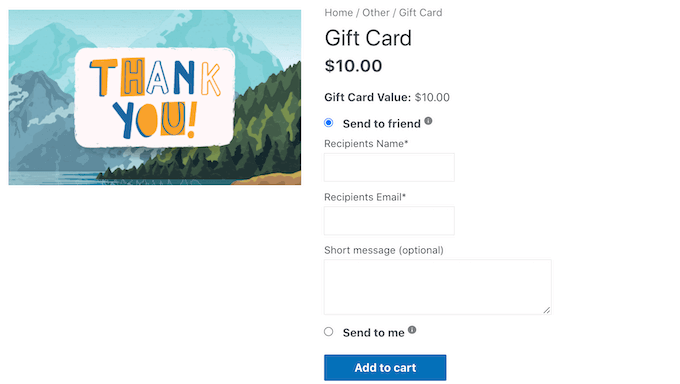
Müşteri bir hediye kartı satın aldığında, WordPress onlara e-ticaret mağazanızda kullanabilecekleri benzersiz bir kupon kodu içeren bir e-posta gönderir.
Sanal hediye kartları oluşturmak ve satmak için öncelikle ücretsiz Advanced Coupons eklentisini yüklemeniz ve etkinleştirmeniz gerekir. Yardıma ihtiyacınız varsa, bir WordPress eklentisinin nasıl kurulacağına ilişkin başlangıç kılavuzumuza bakın.
Ardından, WooCommerce için Gelişmiş Hediye Kartları eklentisini de yüklemeniz gerekecek.
Bu premium eklentiyi etkinleştirdikten sonra, ilk göreviniz Gelişmiş Hediye Kartları eklentisi lisans anahtarınızı girmektir. Bu anahtarı, Gelişmiş Hediye Kartları eklentisini satın aldığınızda aldığınız satın alma onay e-postasında bulabilirsiniz.
Bu anahtarı Advanced Coupons hesabınıza giriş yaparak da alabilirsiniz. Hesabınızda, ‘Lisansları Görüntüle’ye tıklayın.

Buradan, ‘Lisans anahtarı’ alanında görünen anahtarı kopyalamanız yeterlidir. Başka Advanced Coupons eklentileri ve eklentileri satın aldıysanız, Advanced Gift Cards eklentisinin lisans anahtarını kullandığınızdan emin olun.
Bunu yaptıktan sonra, WordPress kontrol panelinizdeki Kuponlar ” Lisans sayfasını ziyaret edin.
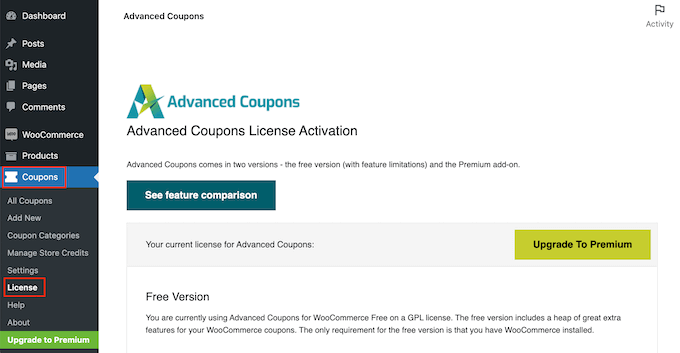
Ardından, Gelişmiş Hediye Kartları Lisans Aktivasyonu bölümüne ilerleyin. Şimdi devam edebilir ve anahtarınızı ‘Lisans anahtarı’ alanına yapıştırabilirsiniz.
Bundan sonra, Gelişmiş Hediye Kartları eklentisini satın almak için kullandığınız e-posta adresini yazın. Ardından, ‘Anahtarı Etkinleştir’ düğmesine tıklayın.

Adım 2: İlk Gelişmiş Hediye Kartınızı Oluşturun
Artık müşterileriniz için hediye kartları oluşturmaya hazırsınız. Başlamak için WordPress yönetici kenar çubuğunuzdan Ürünler ” Yeni Ekle sayfasına gidin.
İlk olarak, ‘Ürün adı’ alanına hediye kartınız için bir başlık yazmanız gerekir. Çoğu WooCommerce teması, ürün adını ürün sayfasının en üstünde gösterir, bu nedenle alışveriş yapanların göreceği ilk şeylerden biridir.
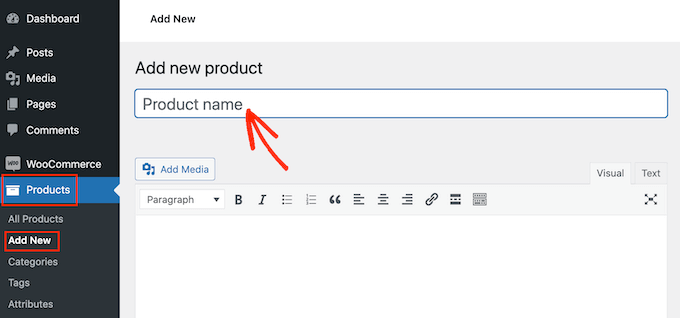
Ardından, metin düzenleyicide ‘Ürün Adı’ seçeneği altında hediye kartınız için bir açıklama yazabilirsiniz. Daha fazla satış elde etmek için açıklamanız yararlı, bilgilendirici ve ikna edici olmalıdır.
Bundan sonra, ‘Ürün Kategorileri’ bölümüne ilerleyin.
Ürün kategorileri, müşterilerinizin WordPress web sitenizdeki ilgili ürünlere kolayca göz atmasını sağlar. Bu, daha fazla ürün satmanıza ve daha fazla para kazanmanıza yardımcı olabilir.
Bu hediye kartını bir kategoriye eklemek için kategorinin kutusunu işaretlemeniz yeterlidir.
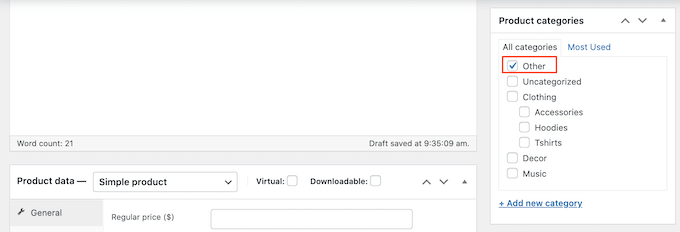
Bir başka seçenek de, alışveriş yapanların tüm farklı kartlarınıza göz atabileceği özel bir Hediye Kartı kategorisi gibi yeni bir kategori oluşturmaktır. Ayrıntılı adımlar için WordPress’te kategori ekleme kılavuzumuza bakabilirsiniz.
Bunu yaptıktan sonra, Ürün Verileri bölümüne gidin ve en üstteki ‘Basit ürün’ açılır menüsünü açın.
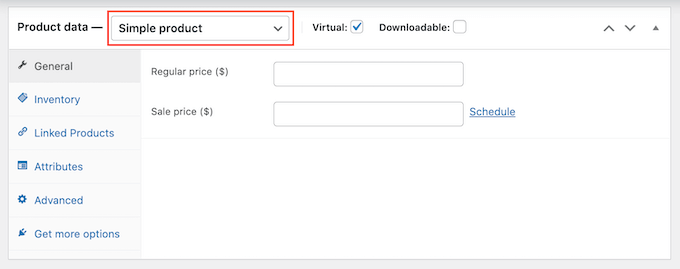
Ardından, devam edin ve yeni ‘Gelişmiş Hediye Kartı’ seçeneğine tıklayın. WooCommerce şimdi yeni bir hediye kartı oluşturmak için kullanabileceğiniz tüm ayarları gösterecektir.
‘Normal fiyat’ alanına, devam edin ve bu kartı satın almanın ne kadara mal olacağını yazın.
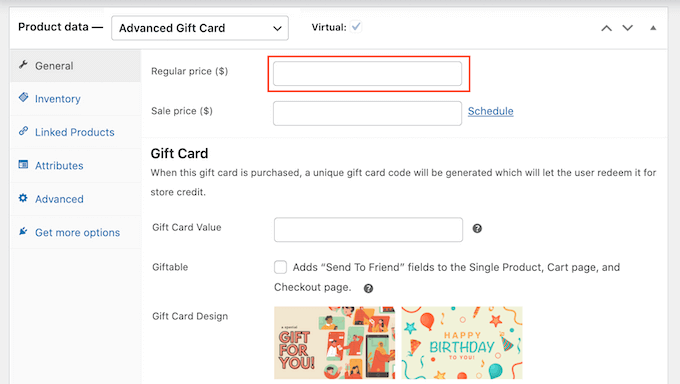
Bir müşteri bu kartı satın aldığında, mağazanız benzersiz bir hediye kartı kupon kodu oluşturur. Müşteri daha sonra bu hediye kodunu, diğer akıllı WooCommerce kuponlarına benzer şekilde mağazanızın ödeme sayfasında girebilir.
Hediye Kartı Değeri alanına, müşteri bu kuponu kullandığında hesabına yatırılacak tutarı yazın. Bu genellikle hediye kartının Normal Fiyatı ile aynı olacaktır.
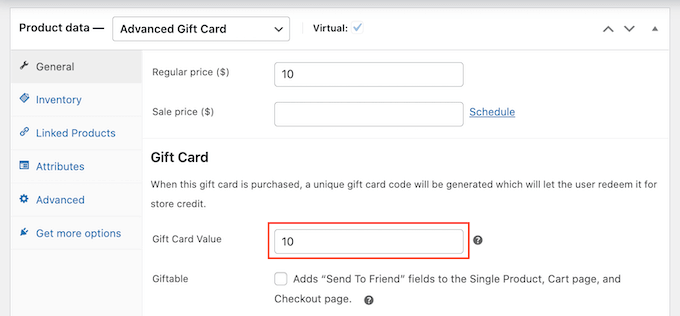
Gelişmiş Hediye Kartları varsayılan olarak kartı alıcının e-posta adresine gönderir. Ancak, hediye kartları genellikle arkadaşlar, aile üyeleri ve sevdikler gibi diğer kişiler içindir.
Bunu göz önünde bulundurarak, aşağıdaki resimde görebileceğiniz gibi, müşterilere ödeme sayfasında bu kartı farklı bir e-posta adresine gönderme seçeneği sunmak isteyebilirsiniz.

Müşterilerinize bu seçeneği sunmak için ‘Hediye Edilebilir’ kutusunu işaretleyin.
Artık müşterileriniz hediye kartının kendi e-posta adreslerine mi yoksa farklı bir adrese mi gönderileceğini seçebilir.
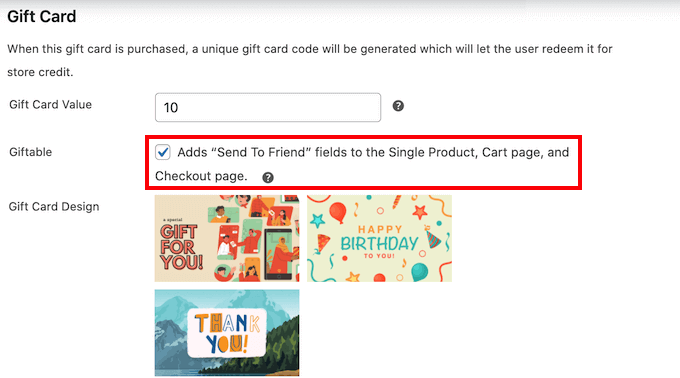
Bir müşteri hediye kartı satın aldığında, eklenti onlara kupon kodlarının yanı sıra mağazanız hakkında bazı bilgiler içeren bir e-posta gönderir.
Advanced Gift Cards, aşağıdaki ekran görüntüsünde görebileceğiniz gibi, bu e-postalara eklemek için çeşitli hazır tasarımlara sahiptir.
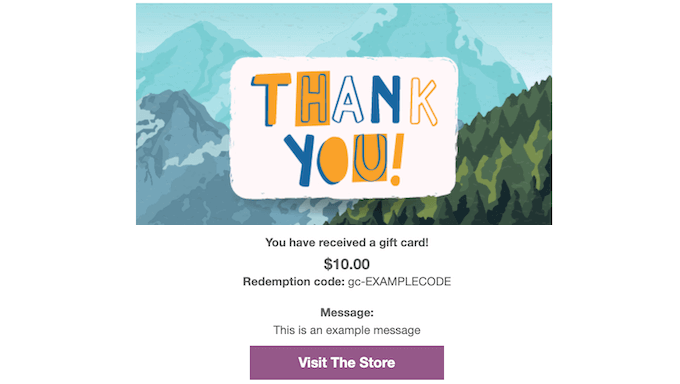
Bu e-posta şablonlarından birini kullanmak için Hediye Kartı Tasarımı bölümüne gidin ve ardından hazır tasarımlardan herhangi birine tıklayın.
E-postalarınızın nasıl görüneceğini önizlemek için Hediye Kartı E-postasını Önizle düğmesine tıklamanız yeterlidir.
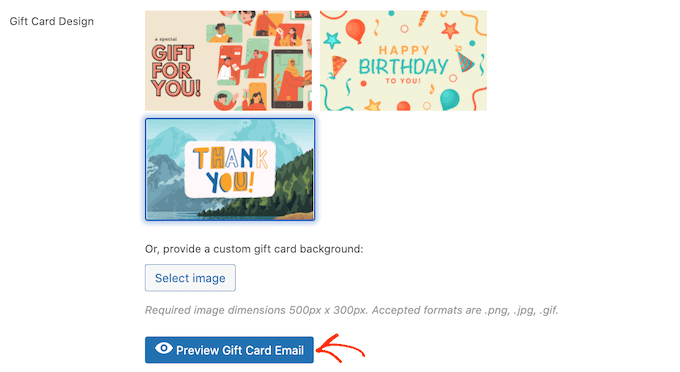
Bu, e-postanızın seçtiğiniz tasarımla nasıl görüneceğini gösteren bir açılır pencere açacaktır.
Başka bir seçenek de seçtiğiniz bir görseli yüklemektir. Örneğin, mağazanızın benzersiz markasını içeren bir teşekkür görseli oluşturmak için web tasarım yazılımı kullanabilirsiniz.
Kendi resminizi kullanmak için ‘Resim seç’ düğmesine tıklayın.
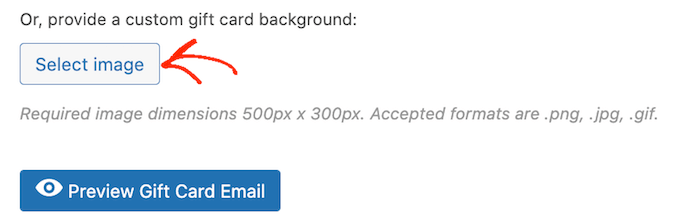
Bu, WordPress medya kitaplığını açacaktır; buradan bir görsel seçebilir veya bilgisayarınızdan hediye kuponunuz için yeni bir görsel yükleyebilirsiniz.
Bundan sonra, göz atmak isteyebileceğiniz birkaç ayar daha vardır. Ancak, WooCommerce hediye kartları oluşturmak için ihtiyacınız olan tek şey bu.
Hediye kartınızı yayınlamadan önce, bu ürünü satın alan her müşteriye gönderilen e-postayı özelleştirmek isteyebilirsiniz.
Bunu göz önünde bulundurarak, hediye kartınızı çevrimiçi mağazanızda yayınlamadan kaydetmek için Taslağı Kaydet düğmesine tıklayın.
Adım 3: Gelişmiş Hediye Kartları E-postasını Özelleştirin
Bir müşteri dijital bir hediye kartı satın aldığında, kartını nasıl kullanacağına dair talimatlar içeren bir e-posta alır.
Markanızla daha iyi uyum sağlaması ve ihtiyacınız olan mesaja sahip olması için bu e-postayı özelleştirmek isteyebilirsiniz. Ayrıca varsayılan e-postada eksik olduğunu düşündüğünüz bilgileri de eklemek isteyebilirsiniz.
Bu e-postayı düzenlemek için WordPress yönetici panelinden WooCommerce ” Ayarlar sayfasını ziyaret edin ve üst kısımdan ‘E-postalar’ sekmesine geçin.
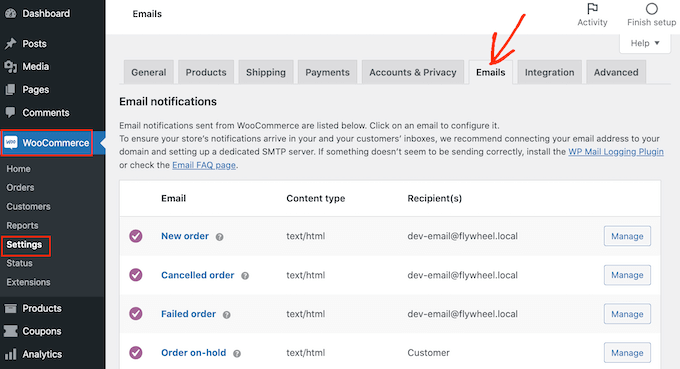
Bu ekranda, ‘Gelişmiş Hediye Kartı’ e-posta seçeneğini bulmak için kaydırın.
Ardından, ‘Yönet’ düğmesine tıklayın.
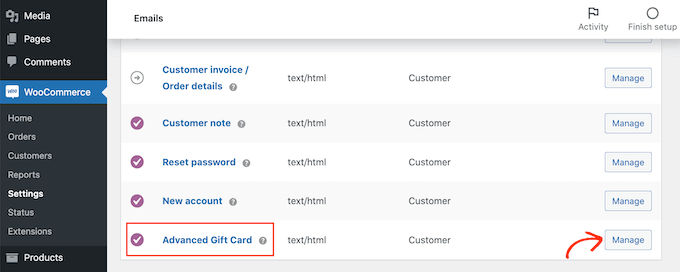
Şimdi Advanced Gift Cards’ın tüm e-postaları için kullandığı şablonu göreceksiniz.
E-posta başlığını ve konusunu düzenleyerek başlamak isteyebilirsiniz.
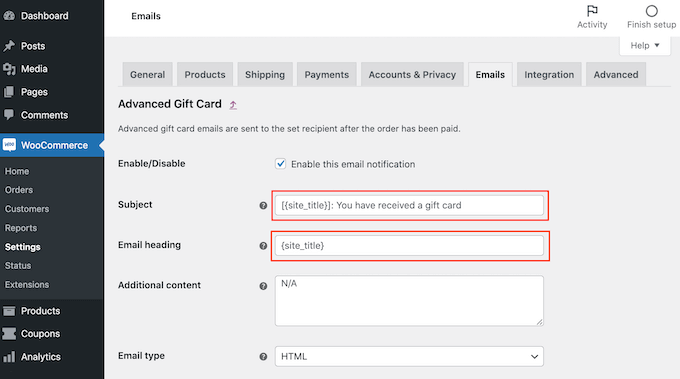
Bir seçenek de bu alanlara düz metin yazmaktır. WooCommerce daha sonra tüm hediye kartı e-postaları için bu metni kullanacaktır.
Ayrıca dinamik metin de ekleyebilirsiniz. Bu, hediye kartı değeri veya son kullanma tarihi gibi faktörlere bağlı olarak otomatik olarak güncellenecek bir metindir.
Dinamik metin, daha yararlı ve ilgi çekici e-postalar oluşturmanıza yardımcı olabilir. Kullanabileceğiniz tüm dinamik metinleri görmek için farenizi bir alanın ‘?’ simgesinin üzerine getirmeniz yeterlidir.
Ardından, bu alanda kullanabileceğiniz tüm farklı dinamik metinleri gösteren bir açılır pencere göreceksiniz.
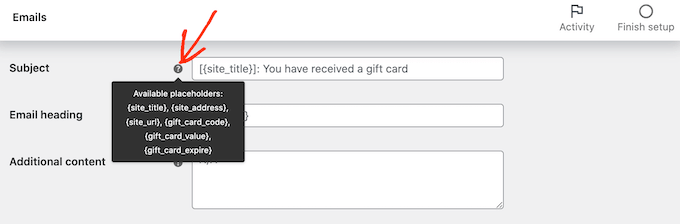
Artık bu dinamik metni alana yazabilirsiniz ve gerisini WooCommerce halledecektir.
Aşağıdaki resimde görebileceğiniz gibi düz metin ve dinamik metin karışımını bile kullanabilirsiniz.
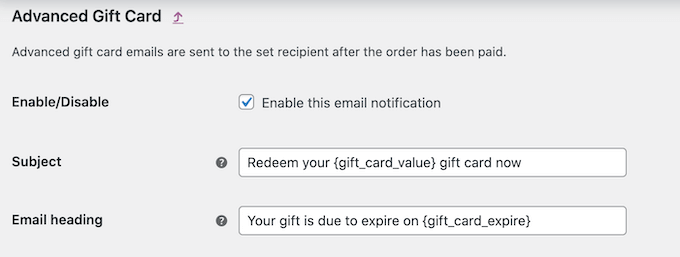
Varsayılan e-postaya biraz daha metin eklemek ister misiniz? O zaman ‘Ek içerik’ kutusuna yazabilirsiniz. Bu metin ana e-posta içeriğinin altında görünecektir.
Daha önce olduğu gibi, ‘Ek içerik’ kutusu hem düz hem de dinamik metni destekler. Ek içeriğiniz için kullanabileceğiniz farklı dinamik metinleri görmek için farenizi ‘?’ simgesinin üzerine getirmeniz yeterlidir.
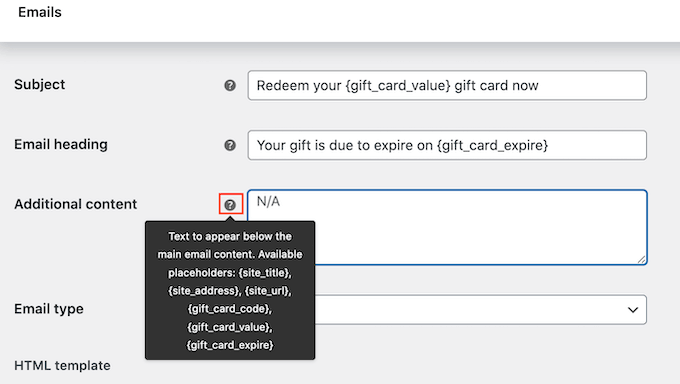
E-postanızdan memnun olduğunuzda, ayarlarınızı saklamak için ‘Değişiklikleri kaydet’ düğmesine tıklamayı unutmayın.
Ayrıca, WooCommerce mağazanızdan gönderilen tüm e-postaların spam klasörüne değil, alıcının e-posta gelen kutusuna gittiğinden emin olmak isteyeceksiniz.
Bunu yapmanın en iyi yolu, e-posta teslim edilebilirliğini iyileştirmek için bir SMTP hizmet sağlayıcısı kullanmaktır. Daha fazla ayrıntı için WordPress’in e-posta göndermeme sorununu nasıl çözeceğinize ilişkin kılavuzumuza bakın.
Başlamak için ücretsiz WP Mail SMTP eklentisini kullanmanızı öneririz.
E-postalarınızı ayarladıktan sonra, hediye kartınızı satmaya başlamaya hazırsınız demektir.
Hediye kartı ürününüzü yayınlamak için Ürünler ” Tüm Ürünler sayfasına gitmeniz yeterlidir. Bu ekranda, daha önce oluşturduğumuz hediye kartını bulun ve ‘Düzenle’ düğmesine tıklayın.

Bundan sonra, devam edin ve ‘Yayınla’ düğmesine tıklayarak hediye kartınızı yayınlayın. Bu hediye kartı artık WooCommerce mağazanızda müşterilerin satın alması için hazır olarak görünecektir.
Bonus: WooCommerce’de Ücretsiz Hediye Kuponu Oluşturun
Hediye kartları satmanın yanı sıra, tatil sezonunda müşterilere ücretsiz hediye kuponları da sunabilirsiniz. Bu, geliri artırabilir, ortalama sipariş değerini yükseltebilir ve hatta kullanıcıları mağazanıza geri gelmeye teşvik edebilir.
Örneğin, bir kullanıcı mağazanızda belirli bir tutarda harcama yaptığında veya belirli bir ürünü satın aldığında bir hediye kuponu sunabilirsiniz.
Bunu yapmak için Gelişmiş Kuponlar eklentisine ihtiyacınız olacak. Etkinleştirmenin ardından Pazarlama ” Kuponlar sayfasını ziyaret ederek ‘Kupon Ekle’ düğmesine tıklayın.
Bu sizi, kupon ayrıntılarını isteğinize göre girebileceğiniz yeni bir sayfaya götürecektir. Bundan sonra, kullanıcıların ücretsiz hediyeyi talep etmek için girmeleri gereken bir kod oluşturmak için ‘Kupon Kodu Oluştur’ düğmesine tıklayın.
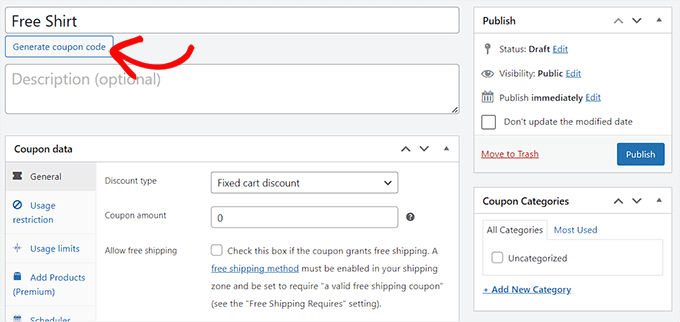
Ardından, ‘Kupon Verileri’ bölümüne ilerlemeli ve ‘Ürün Ekle’ sekmesine geçmelisiniz.
Burada, hediye kuponunu girdikten sonra müşterilere hediye edilecek ürünü girebilirsiniz. İşiniz bittiğinde, ayarlarınızı saklamak için üstteki ‘Yayınla’ düğmesine tıklamayı unutmayın.
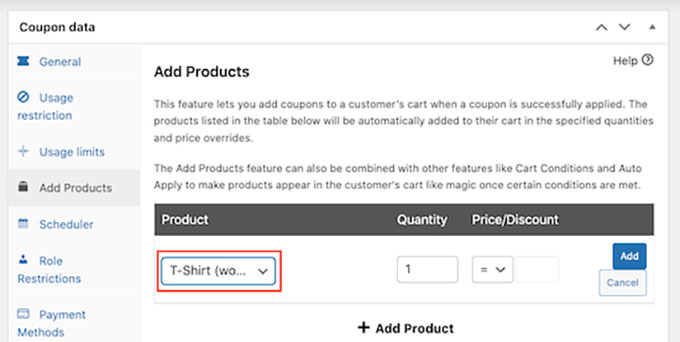
Ayrıntılı talimatlar için WooCommerce’de ücretsiz hediye kuponu oluşturma hakkındaki eğitimimize bakabilirsiniz.
Bu makalenin WooCommerce’e gelişmiş hediye kartlarını nasıl kolayca ekleyebileceğinizi öğrenmenize yardımcı olduğunu umuyoruz. Ayrıca satışları artırmak için WooCommerce açılır penceresinin nasıl oluşturulacağı ve mağazanız için en iyi WooCommerce eklentileri hakkındaki kılavuzumuza da göz atmak isteyebilirsiniz.
If you liked this article, then please subscribe to our YouTube Channel for WordPress video tutorials. You can also find us on Twitter and Facebook.





Have a question or suggestion? Please leave a comment to start the discussion.